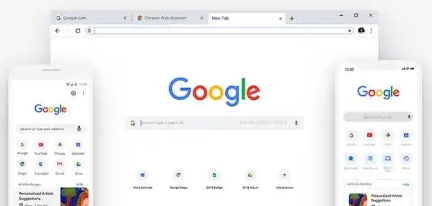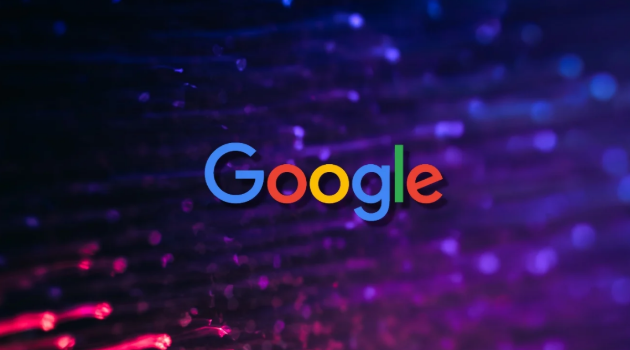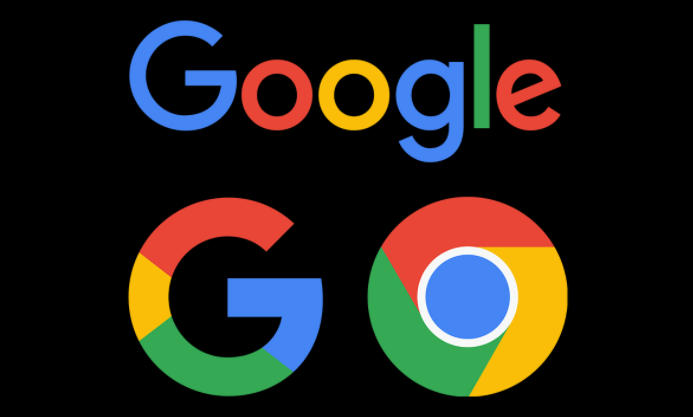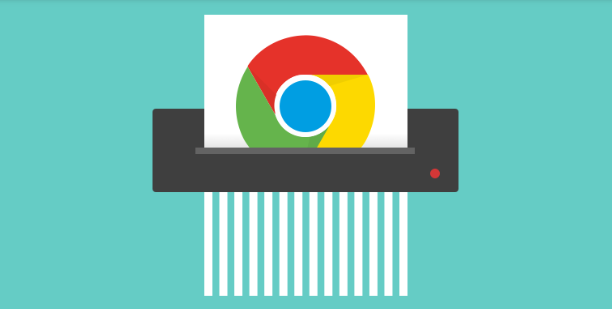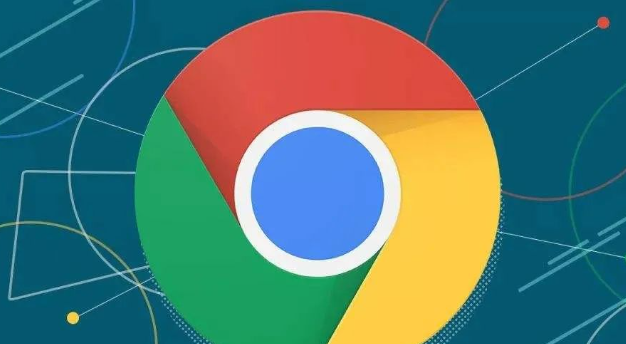详情介绍

打开计算机上已安装的最新版Chrome浏览器,关闭所有正在运行的实例。进入命令行界面(Windows用CMD,Mac打开终端),输入启动命令并指定端口号,例如`chrome.exe --remote-debugging-port=9222`(Windows系统)或`/Applications/Google\ Chrome.app/Contents/MacOS/Google\ Chrome --remote-debugging-port=9222`(Mac系统)。此操作会在设定的端口启用监听服务,准备接收外部连接请求。
在任意浏览器地址栏输入`http://localhost:9222`访问本地调试管理页面。该页面将展示当前通过此端口连接的所有Chrome实例及它们打开的网页列表。点击目标页面链接即可跳转至对应的开发者工具界面,进行元素检查、脚本调试等常规操作。
若需调试移动设备上的网页,先用数据线将手机与电脑相连。进入手机设置开启开发者选项和USB调试模式,授权电脑获得调试权限。返回Chrome浏览器,在地址栏输入`chrome://inspect`进入远程设备管理面板。刷新页面后应能看到已连接的手机设备图标,点击“Inspect”按钮即可加载该设备的网页进行实时调试。
对于鸿蒙等特殊系统的手机,还需额外确认驱动安装状态。当Remote Target页面未显示设备时,检查USB接口稳定性、重新安装官方驱动程序或尝试不同接口重试连接。成功识别后,手机中打开的任意页面都会出现在可调试列表中,支持查看控制台输出、网络请求详情等功能。
完成调试工作后,直接关闭命令行窗口或退出Chrome浏览器即可终止远程调试服务。临时启用的场景建议使用命令行参数方式,而频繁需要远程调试的用户可将启动参数固定到快捷方式属性中,右键点击桌面图标选择“属性”,在目标路径末尾添加`--remote-debugging-port=自定义端口号`实现开机自启该模式。
通过组合运用本地端口转发、跨设备USB调试和开发者工具联动等策略,用户能够高效实现多平台网页调试需求。关键在于准确识别设备类型并配置正确的连接参数,优先实施低风险的基础方案,再逐步扩展到复杂场景应用。